
Bandicam là một trong những chương trình nổi tiếng nhất cho phép bạn quay video từ màn hình. Trong số tất cả những lợi thế của phần mềm này, nó cũng được phân bổ để ghi lại âm thanh từ micrô, bao gồm cả nó trong âm thanh chính hoặc như một bản nhạc riêng. Nhiều người dùng sử dụng tính năng này để ghi lại nhiều bài học hoặc trò chơi vượt qua. Do đó, việc kích hoạt micrô là một nhiệm vụ quan trọng xảy ra từ một người tạo nội dung mới bắt đầu. Hãy xem cách thực hiện nhiệm vụ theo nghĩa đen trong một phút.
Bật micrô ở Bandicam
Trước khi bắt đầu các khuyến nghị sau, chúng tôi thực sự khuyên bạn nên đảm bảo rằng máy ghi âm được sử dụng đã được bật sẵn trong hệ điều hành. Nếu điều này vẫn chưa xảy ra, có thể có vấn đề với việc chụp âm thanh. Việc kích hoạt micrô trong Windows sẽ giúp thực hiện các bài viết khác của chúng tôi hơn nữa.
Đọc thêm: Micrô miệng trong Windows 7 / Windows 8 / Windows 10
Kích hoạt thiết bị ghi được thực hiện giống như bất kỳ cấu hình nào khác - thông qua menu "Cài đặt". Ở đây, sự chú ý chỉ được thanh toán cho một số điểm, đảm bảo cẩn thận rằng thiết bị đã được chọn chính xác và điều này có thể được thực hiện như sau:
- Chạy Bandicam và đi để chỉnh sửa các tham số micrô bằng cách nhấp vào nút tương ứng được thực hiện dưới dạng thiết bị này.
- Trong menu "Cài đặt bản ghi" mở, tab đầu tiên được gọi là "Âm thanh". Đảm bảo rằng mục nhập được bật và cũng làm quen với bản thân với vật phẩm "Thiết bị bổ sung (micrô)".
- Mở rộng danh sách bật lên và, trong số tất cả các vị trí, tìm "thiết bị âm thanh độ nét cao" micrô) ". Vì vậy, được gọi là thiết bị ghi tiêu chuẩn. Nếu bạn sử dụng thẻ âm thanh hoặc âm thanh được viết từ webcam / laptop, tên có thể khác nhau.
- Sau đó, nó vẫn chỉ để cấu hình các tham số chung - bản nhạc âm thanh, âm lượng, chế độ ghi và chức năng điều khiển bằng các phím.
- Nhấn phím "Cài đặt" để chuyển đến các tham số hệ điều hành.
- Ở đây trong tab "Bản ghi", bạn sẽ cần đảm bảo rằng thiết bị mặc định được chọn chính xác. Nếu nó không phải là như vậy, hãy thay đổi tham số và lưu cấu hình bằng cách nhấp vào "Áp dụng".
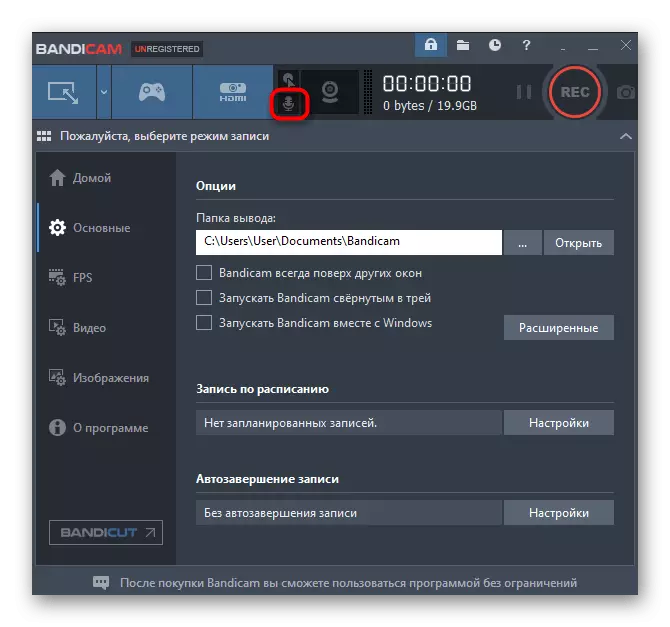
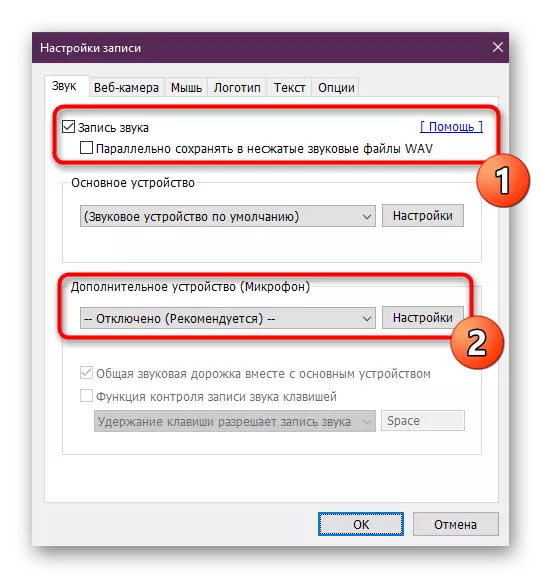
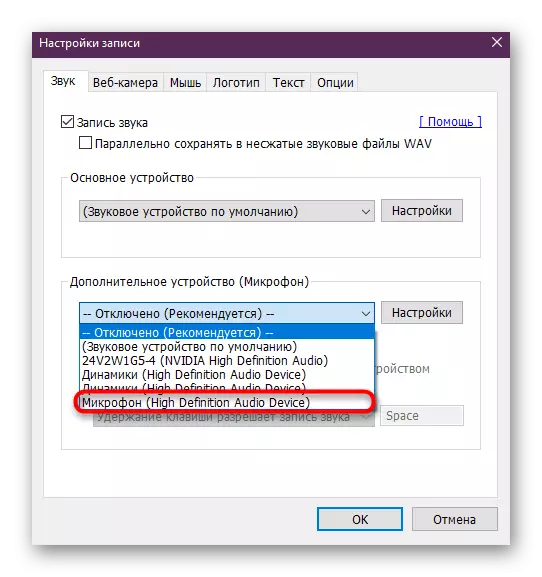



Trước khi bắt đầu bản ghi chính của bản ghi nội dung, đừng quên kiểm tra công việc của chương trình, để nó không hoạt động để âm thanh không ký. Ngoài ra, điều quan trọng là phải trả thời gian và các cài đặt Bandicam khác. Chúng tôi đề nghị điều này để đọc trong tài liệu khác của chúng tôi, liên kết đến dưới đây.
Đọc thêm:
Cấu hình chương trình Bandicam để ghi lại các trò chơi
Cách thiết lập âm thanh trong bandicam
Nếu tất cả các cài đặt đã được hoàn thành như trong các hướng dẫn, nhưng âm thanh vẫn không được ghi, bạn nên kiểm tra hoạt động của thiết bị trong hệ điều hành. Để làm điều này, chúng tôi cung cấp để tận dụng các hướng dẫn đặc biệt được viết bởi các tác giả khác của chúng tôi. Chúng có sẵn trên các liên kết xa hơn:
Xem thêm:
Cách thiết lập micro trên máy tính xách tay
Loại bỏ các vấn đề về khuyết tật micro trong Windows 10
Bây giờ bạn biết tất cả mọi thứ về việc bao gồm các thiết bị thu âm trong bandicam. Như bạn có thể thấy, không có gì phức tạp trong đó. Đối với người dùng Novice, chúng tôi cũng khuyên bạn nên học tài liệu về việc sử dụng phần mềm này để nhanh chóng hiểu và làm chủ tất cả các chức năng hiện tại ở đây.
Đọc thêm: Cách sử dụng Bandicam
